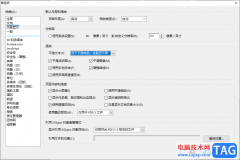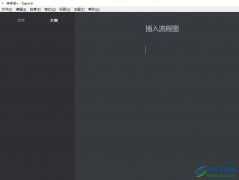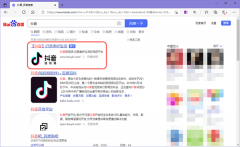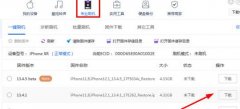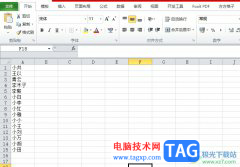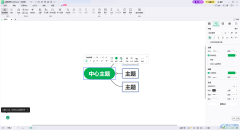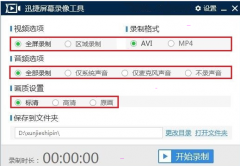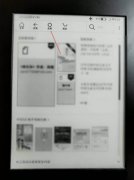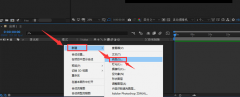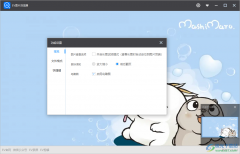多媒体时代,我们可以使用各种软件播放和观看影音素材,
比如很多小伙伴都在使用影音先锋这款视频播放软件。在其中我们可以根据自己的需要设置个性化的播放参数,非常地方便实用。如果我们希望在影音咸丰重设置循环播放视频,小伙伴们知道具体该如何进行操作吗,其实操作方法有很多的,小编这里为小伙伴们分享两种比较常用的操作方法,步骤都是非常简单的。小伙伴们可以打开自己的影音先锋软件,跟着下面的步骤一起动手操作起来。接下来,小编就来和小伙伴们分享具体的操作步骤了,有需要或者是有兴趣了解的小伙伴们快来和小编一起往下看看吧!
操作步骤
第一步:双击打开影音先锋进入首页;
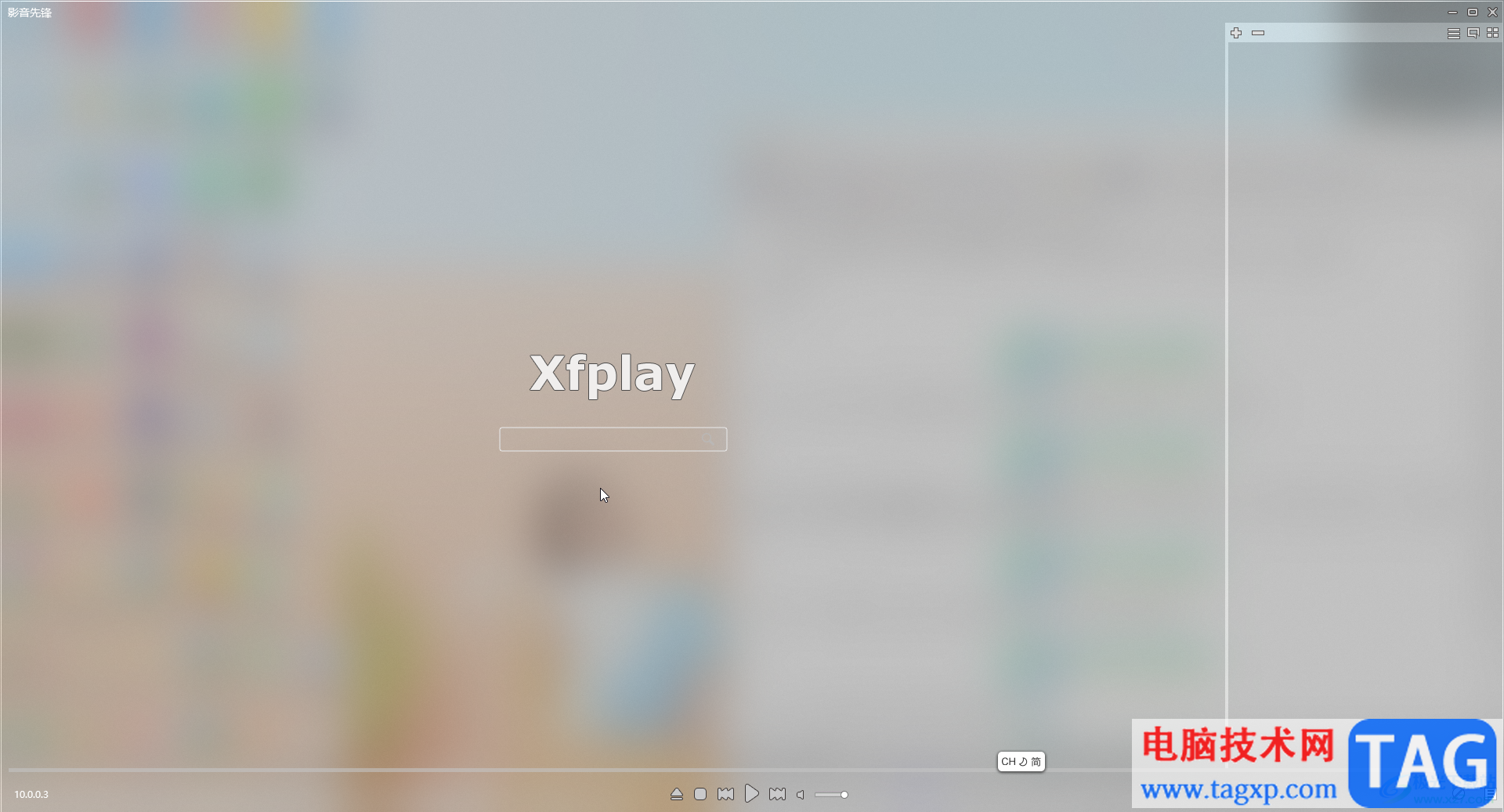
第二步:方法1.在界面中右键点击一下,或者在界面左上方点击“影音先锋”按钮后选择“设置选项”;
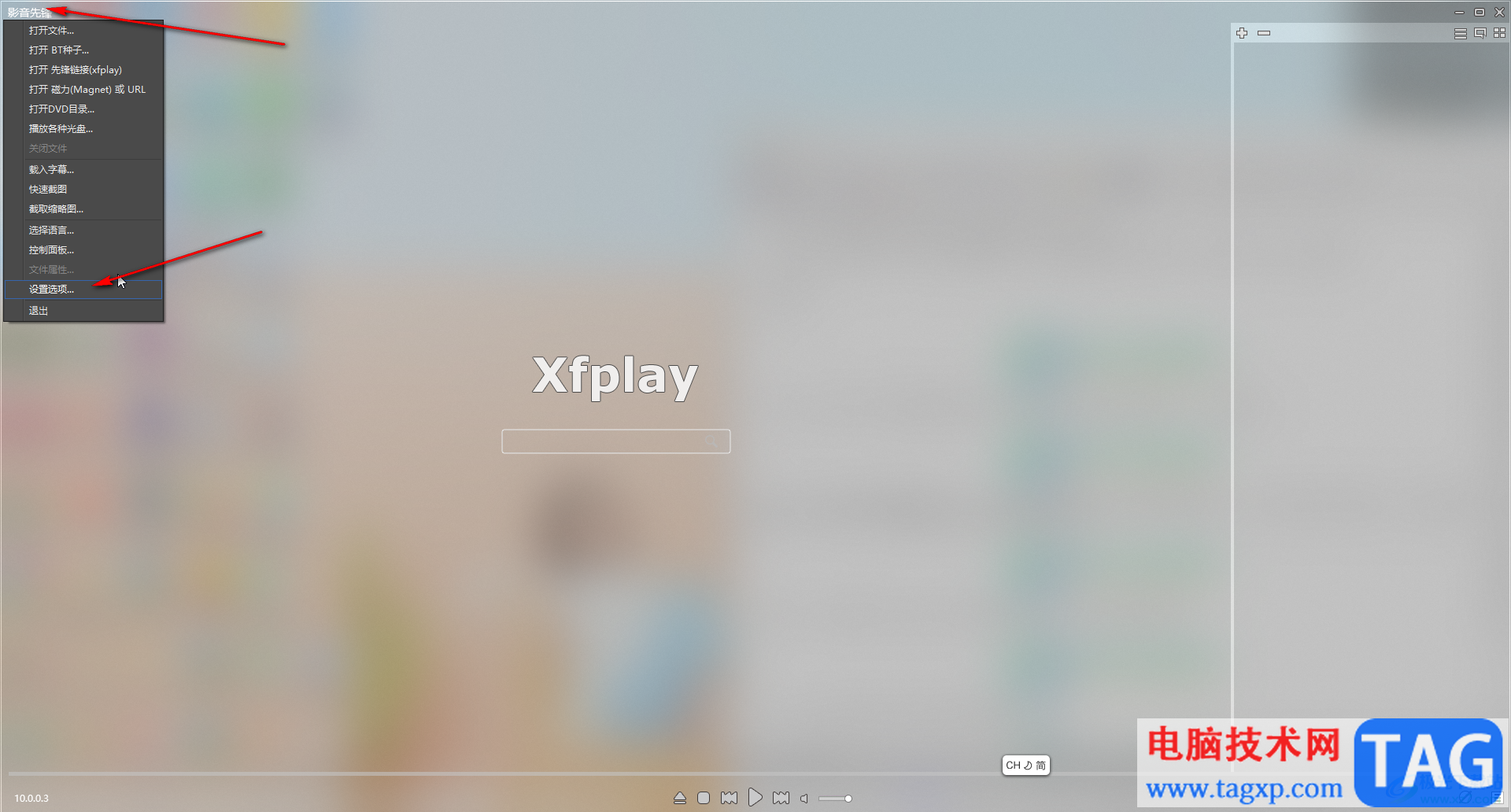
第三步:在打开的窗口中点击切换到“常规”栏,点击“循环模式”处的下拉箭头,选择“列表循环”或者“单个循环”并确定就可以了;
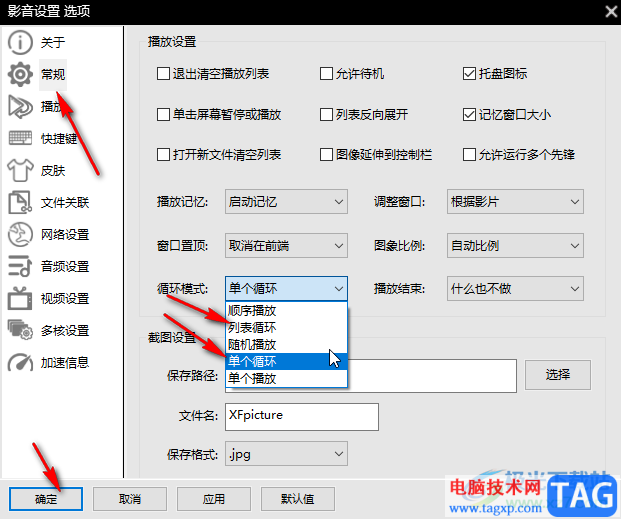
第四步:方法2.在界面中右键点击一下,点击“打开文件”按钮导入需要的视频文件;
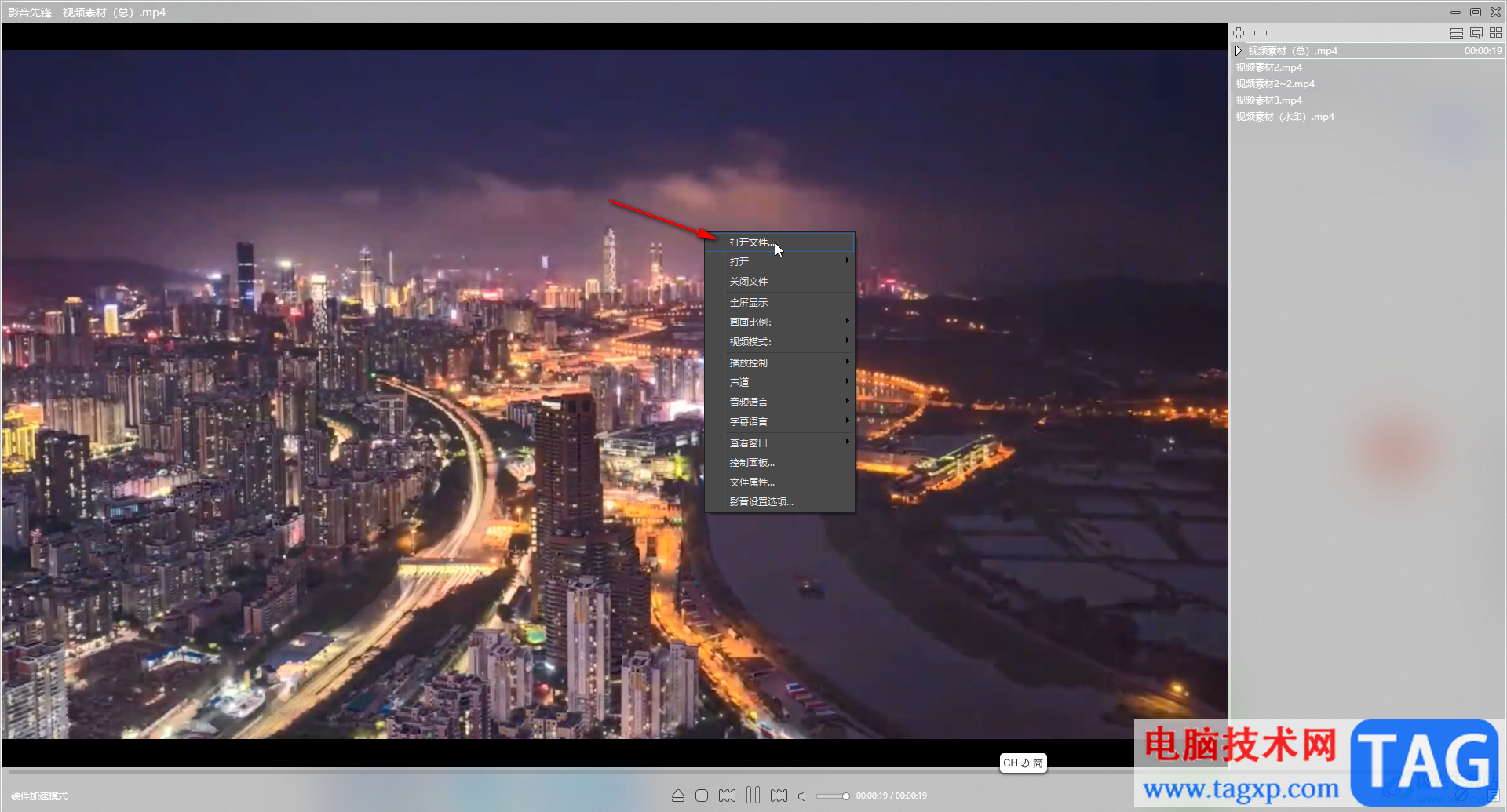
第五步:在界面右下角点击如图所示的图标打开列表侧边栏,在上方点击如图所示的循环图标后,在展开的选项中根据需要选择列表循环或者“单个循环”就可以了。
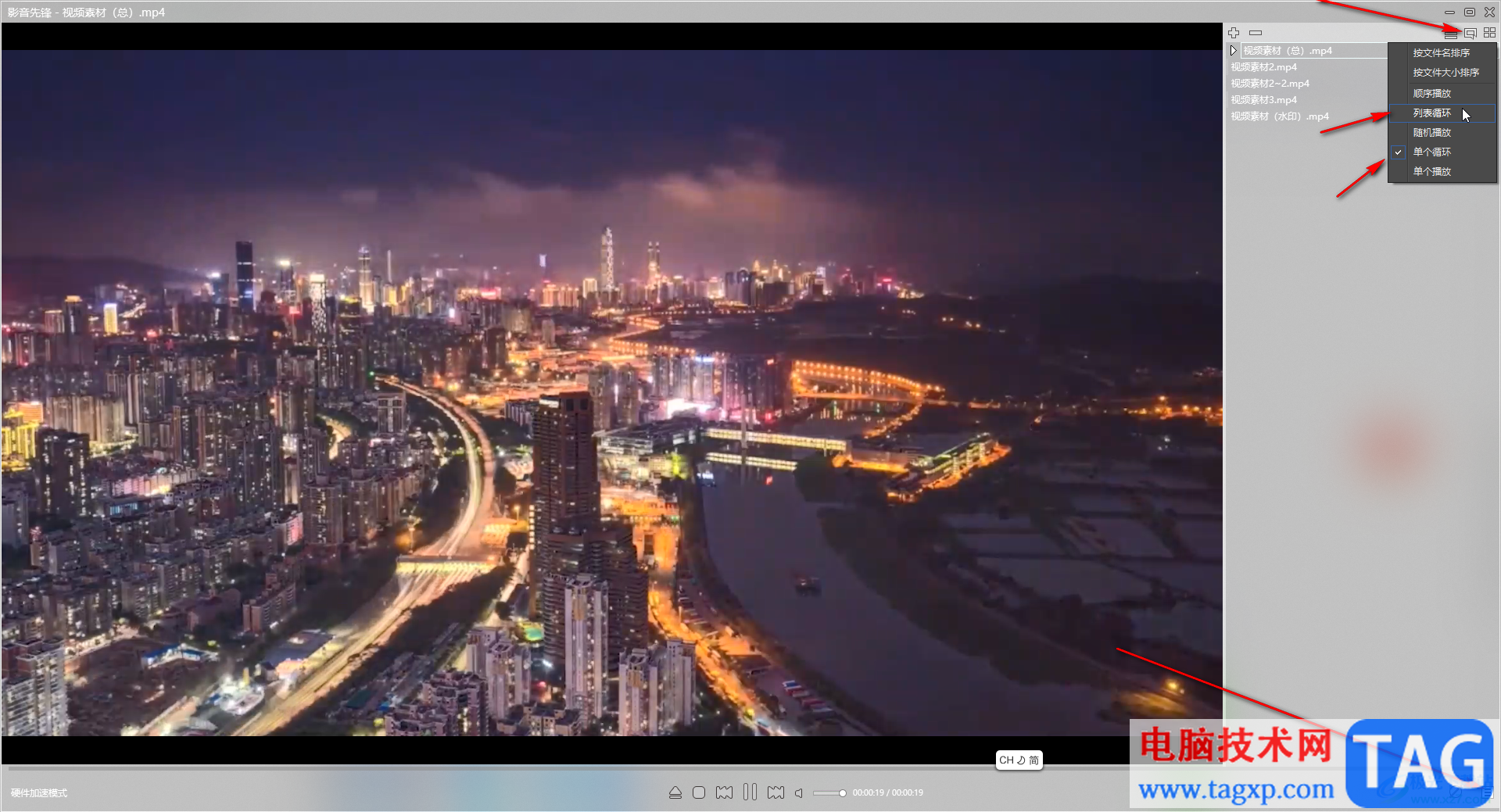
以上就是影音先锋中设置循环播放视频的方法教程的全部内容了。当然,如果我们希望设置不循环播放,就在设置时选项“顺序播放”或者“随机播放”或者“单个播放”就可以了。